دليل مستخدم Numbers لـ iPad
- مرحبًا
-
- مقدمة عن Numbers
- مقدمة عن الصور والمخططات والكائنات الأخرى
- إنشاء جدول بيانات
- فتح جداول البيانات
- منع التحرير عن طريق الخطأ
- إضفاء طابع شخصي على القوالب
- استخدام الأوراق
- التراجع عن التغييرات أو إعادتها
- حفظ جدول البيانات
- العثور على جدول بيانات
- حذف جدول بيانات
- طباعة جدول بيانات
- تغيير خلفية الورقة
- نسخ النص والكائنات بين التطبيقات
- تخصيص شريط الأدوات
- أساسيات شاشة اللمس
- استخدام قلم Apple مع Numbers
- حقوق النشر
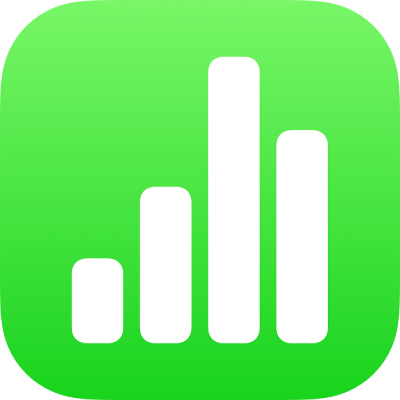
تغيير خطوط شبكة الجدول وألوانه في Numbers على الـ iPad
يمكنك تغيير مظهر الجدول عن طريق تغيير تخطيطه، وإظهار أو إخفاء خطوط الشبكة، وإضافة حدود ولون إلى الخلايا، وتغيير لون الصفوف المتناوبة.
يمكنك أيضًا إضافة حد حول الورقة. انظر إضافة حد حول ورقة.
تغيير مخطط الجدول وخطوط الشبكة
اضغط على الجدول، ثم اضغط على
 .
.اضغط على جدول، ثم قم بأي مما يلي:
إظهار المخطط: شغّل مخطط الجدول.
تغيير خطوط الشبكة: اضغط على خيارات الشبكة، ثم اضغط على تشغيل خطوط الشبكة أو إيقافها.
إذا كنت لا ترى هذه الخيارات، فحرك لأعلى من أسفل عناصر التحكم.
تغيير حد خلايا الجدول وخلفيتها
يمكنك تغيير إطار وخلفية أي خلايا محددة في الجدول لا تستخدم الفئات.
حدد الخلايا المطلوب تغييرها.
اضغط على
 ، ثم قم بأي من الإجراءات التالية:
، ثم قم بأي من الإجراءات التالية:تغيير الإطار: اضغط على حد الخلية، ثم اضغط على تخطيط الحد لاختيار الخطوط المطلوب تنسيقها. اضغط على نمط الحدود، ثم اختر نمط الحدد. أو استخدم عناصر التحكم أسفل "حد الخلية" لتحديد النمط الخاص بك.
تلميح: لتحديد عدة حدود، اضغط على تخطيط حد، ثم المس مطولاً التخطيطات الإضافية.
تغيير الخلفية: اضغط على تعبئة الخلية، اضغط على نوع تعبئة، ثم اضغط على أحد خيارات التعبئة. انظر تعبئة الكائنات بلون أو صورة في Numbers على الـ iPad.
تبديل ألوان الصفوف
اضغط على الجدول، ثم اضغط على
 .
.اضغط على الجدول، ثم قم بتشغيل الصفوف المتناوبة.
لا تتبدل ألوان الصفوف في أعمدة الرأس. تتميز أعمدة الرأس بمظهرها الخاص الذي يستند إلى نمط الجدول الذي تختاره.